أين توجد التنزيلات على Android؟.
يعد الوصول السريع إلى الملفات التي تم تنزيلها على هاتفك الذكي أمرًا بالغ الأهمية إذا كنت ترغب في تحقيق أقصى استفادة من جهازك. سواء قمت بتنزيل الصور أو مقاطع الفيديو المرسلة في رسالة نصية ، أو مرفقات البريد الإلكتروني ، أو الملفات أثناء تصفح الويب ، فجميعها يتم تخزينها في مكان ما على هاتفك. إذا كنت من مستخدمي Android ، فإن تحديد موقع التنزيلات الخاص بك يشبه استخدام Windows Explorer أو Mac’s Finder ، حيث يمكن فرز المجلدات وتحريرها بشكل واضح. إذا كنت من مستخدمي iPhone وتعمل بنظام iOS 11 أو 12 ، فإن تطبيق Apple’s Files يوصلك بجميع مواقع تخزين جهازك ، محليًا وفي السحابة.
تنطبق الإرشادات الواردة في هذه المقالة على Android Nougat و Oreo و Pie ، بالإضافة إلى iOS 11 و 12.
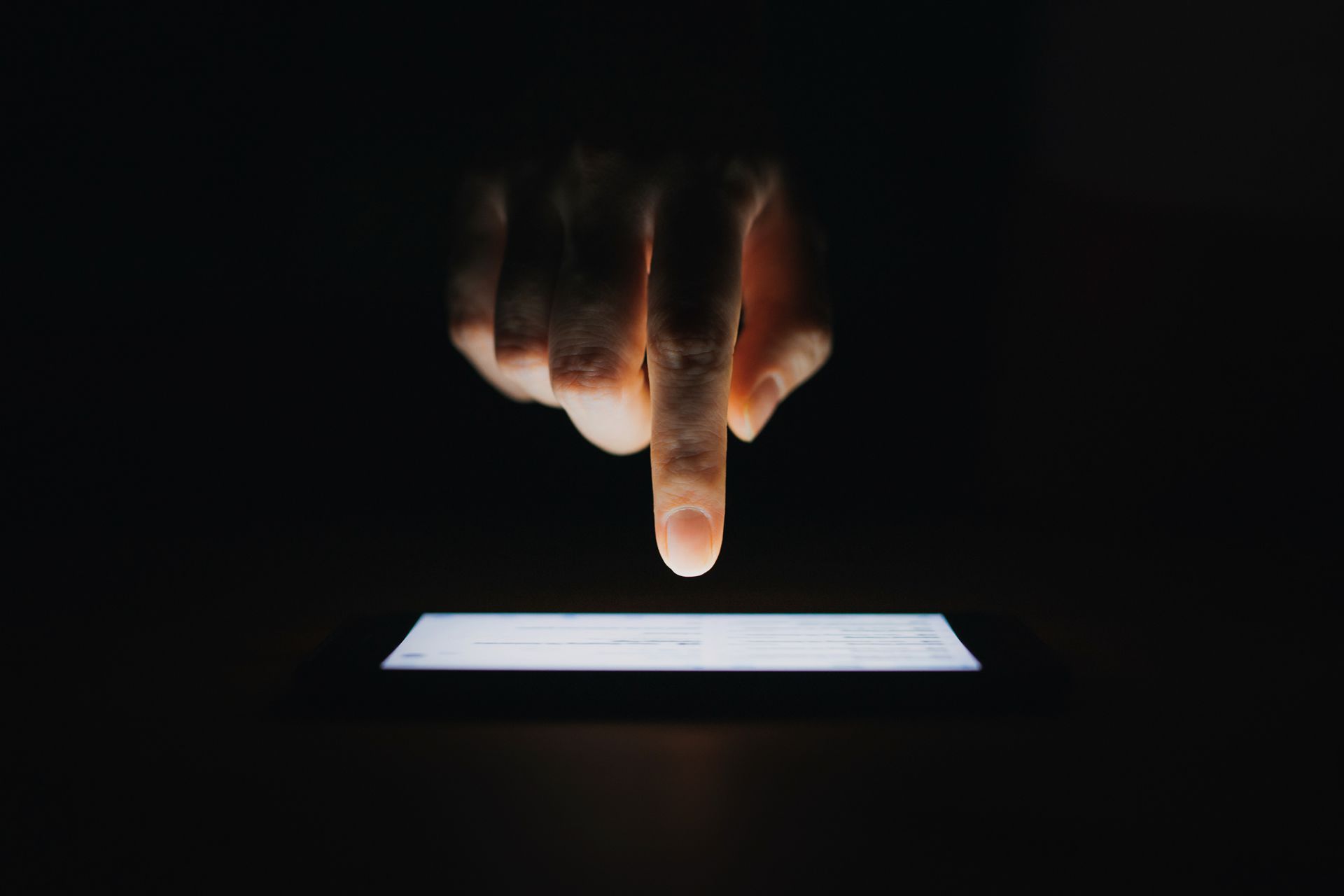
جيتي إيماجيس / d3sign
أين توجد تنزيلاتي على Android
لتصفح وحدة التخزين الداخلية لنظام Android ، ما عليك سوى تطبيق مدير الملفات مثل My Files أو ES File Explorer. سيسمح لك توصيل هاتفك بجهاز كمبيوتر أيضًا بإدارة جميع الملفات والمجلدات الموجودة على هاتفك. في معظم الحالات ، سينتهي الأمر بالعناصر التي تقوم بتنزيلها في مجلد التنزيلات. ومع ذلك ، بناءً على التطبيق ، قد يكون الموقع مختلفًا.
افتح التنزيلات من رسائل android
-
افتح مدير الملفات المفضل لديك ، انقر فوق التخزين الداخلي (اسم الجهاز) ، ثم المس الصور.
-
لاستغلال المشاركات.
-
ستكون جميع الصور ومقاطع الفيديو والمقاطع الصوتية التي تم تنزيلها في ملف المشاركات قضية.
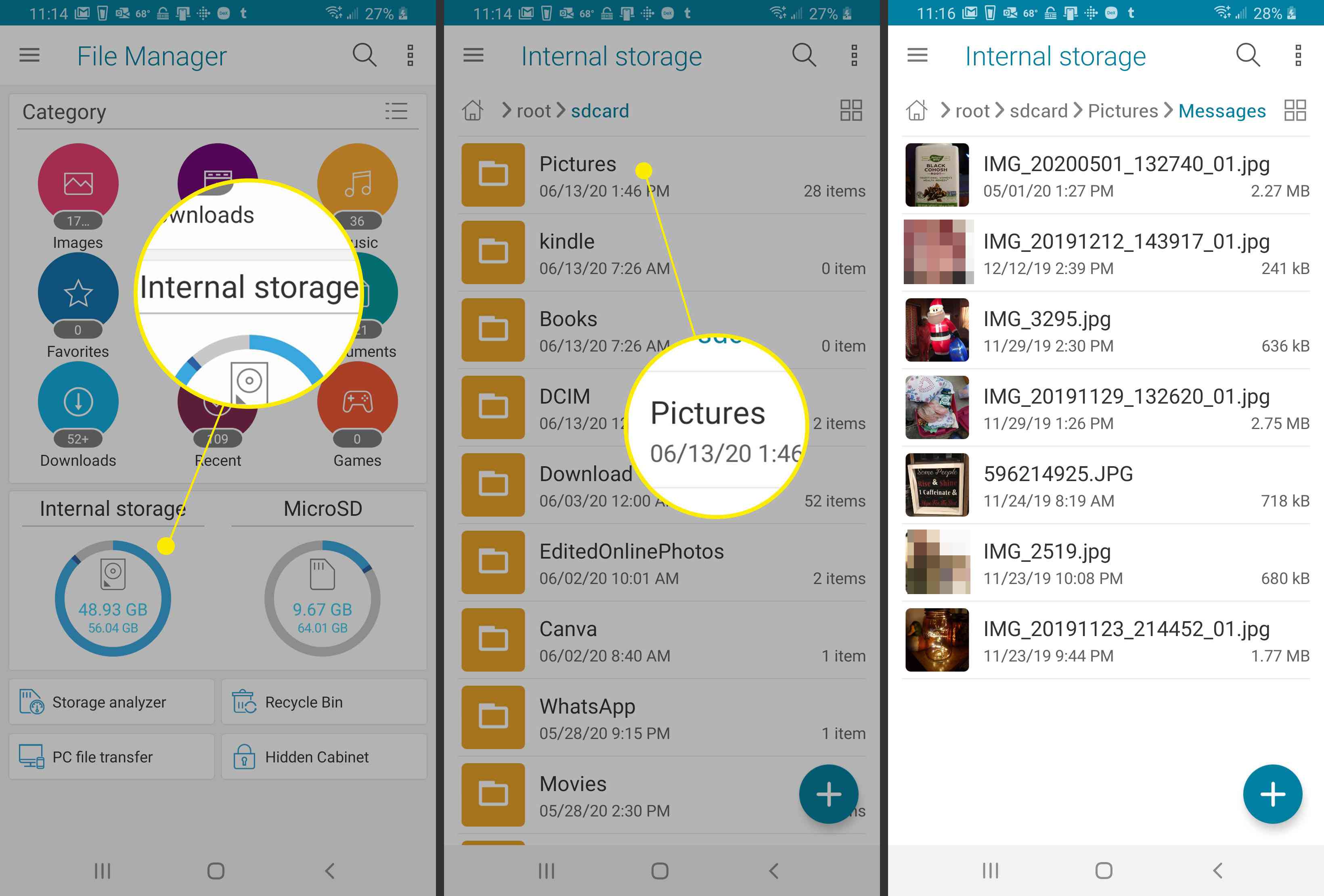
تنتقل الصور أو مقاطع الفيديو التي تم تنزيلها باستخدام تطبيق Instagram و Facebook Messenger إلى مجلد الصور.
انتقل إلى تنزيلات رسائل Samsung
-
افتح ال مجلداتي app ، ثم اضغط على التخزين الداخلي.
-
لاستغلال تحميل.
-
ستكون جميع المرفقات التي يتم تنزيلها من خلال رسائل Samsung بتنسيق تحميل الدليل.
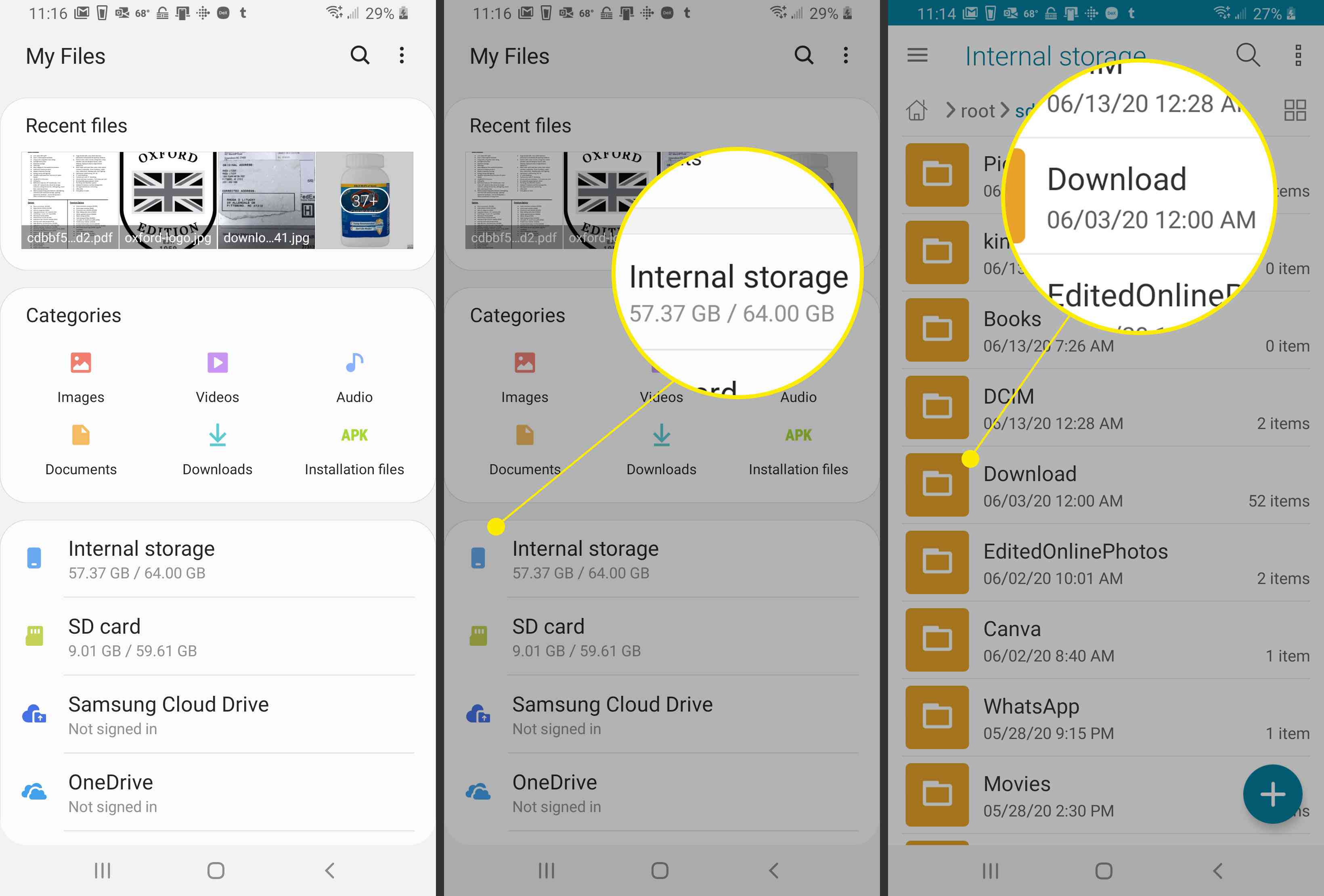
مجلد التنزيلات للواتس اب
-
افتح مدير الملفات الخاص بك ، انقر فوق التخزين الداخلي، ومن بعد ال WhatsApp.
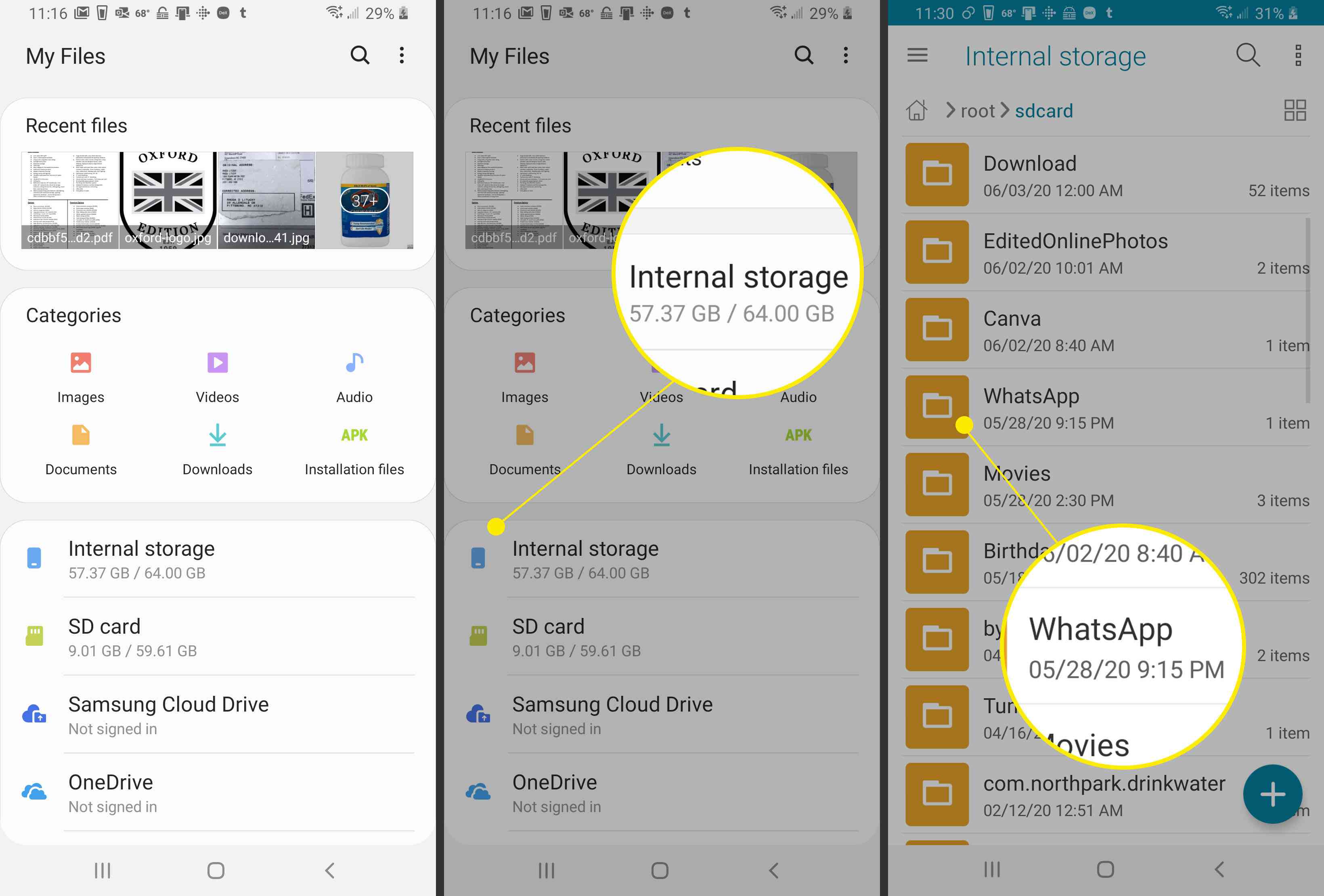
-
لاستغلال وسائل الإعلام.
-
يتم تخزين ملفاتك ومرفقاتك في مجلداتها الخاصة في دليل وسائط WhatsApp.
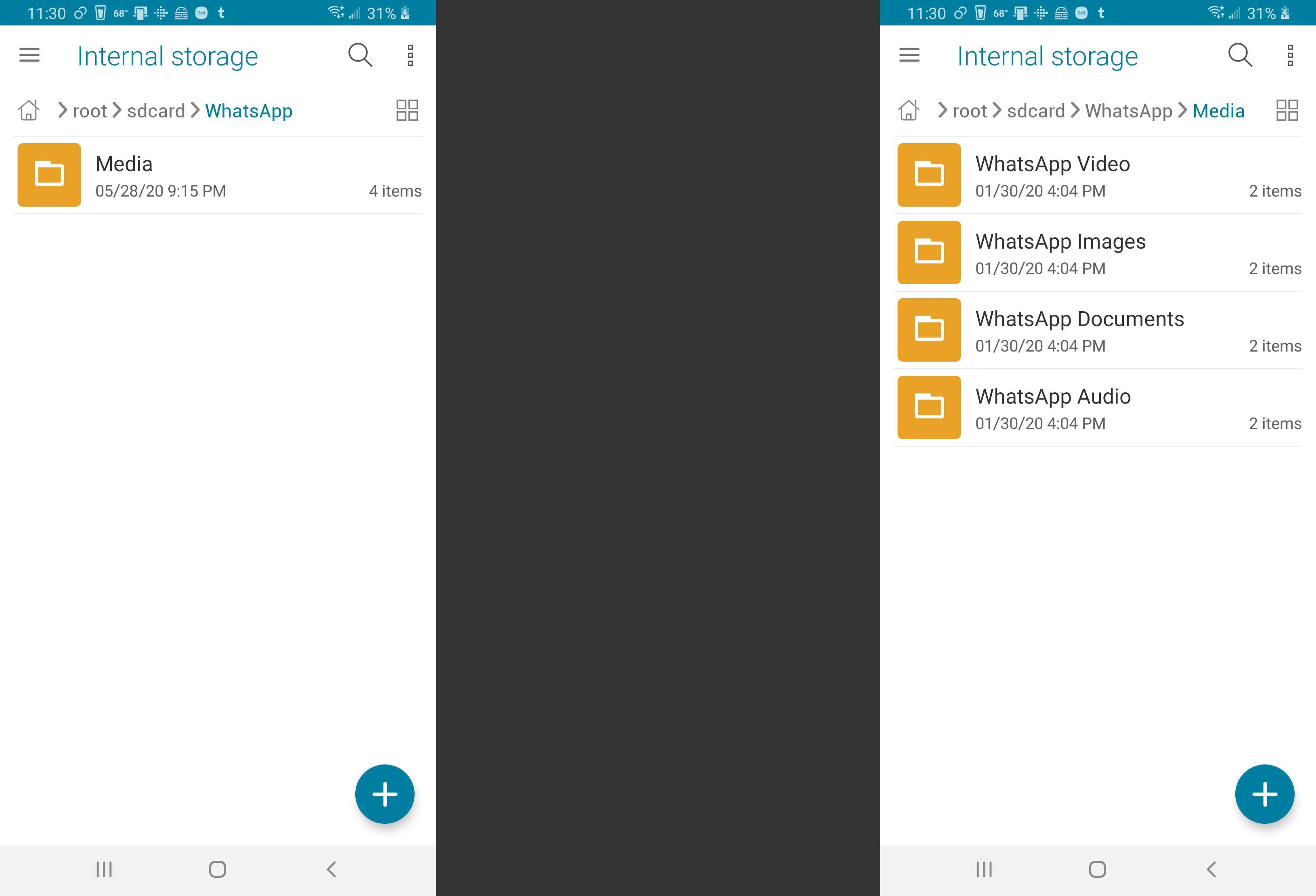
سيتم وضع مقاطع الفيديو والصور التي تم تنزيلها باستخدام تطبيقات مثل Hangouts و Textra في مجلد كل منها على الذاكرة الداخلية لجهازك.
تحميل المجلد لجوجل كروم
-
اضغط مع الاستمرار على الرابط أو الملف الذي تريد تنزيله حتى تظهر المزيد من الخيارات ، ثم اضغط رابط التحميل.
-
افتح مدير الملفات وانتقل إلى ملف التخزين الداخلي، ثم اضغط تحميل.
-
ستنتهي جميع الملفات والمرفقات التي تم تنزيلها أثناء استخدام Chrome في ملف تحميل قضية.
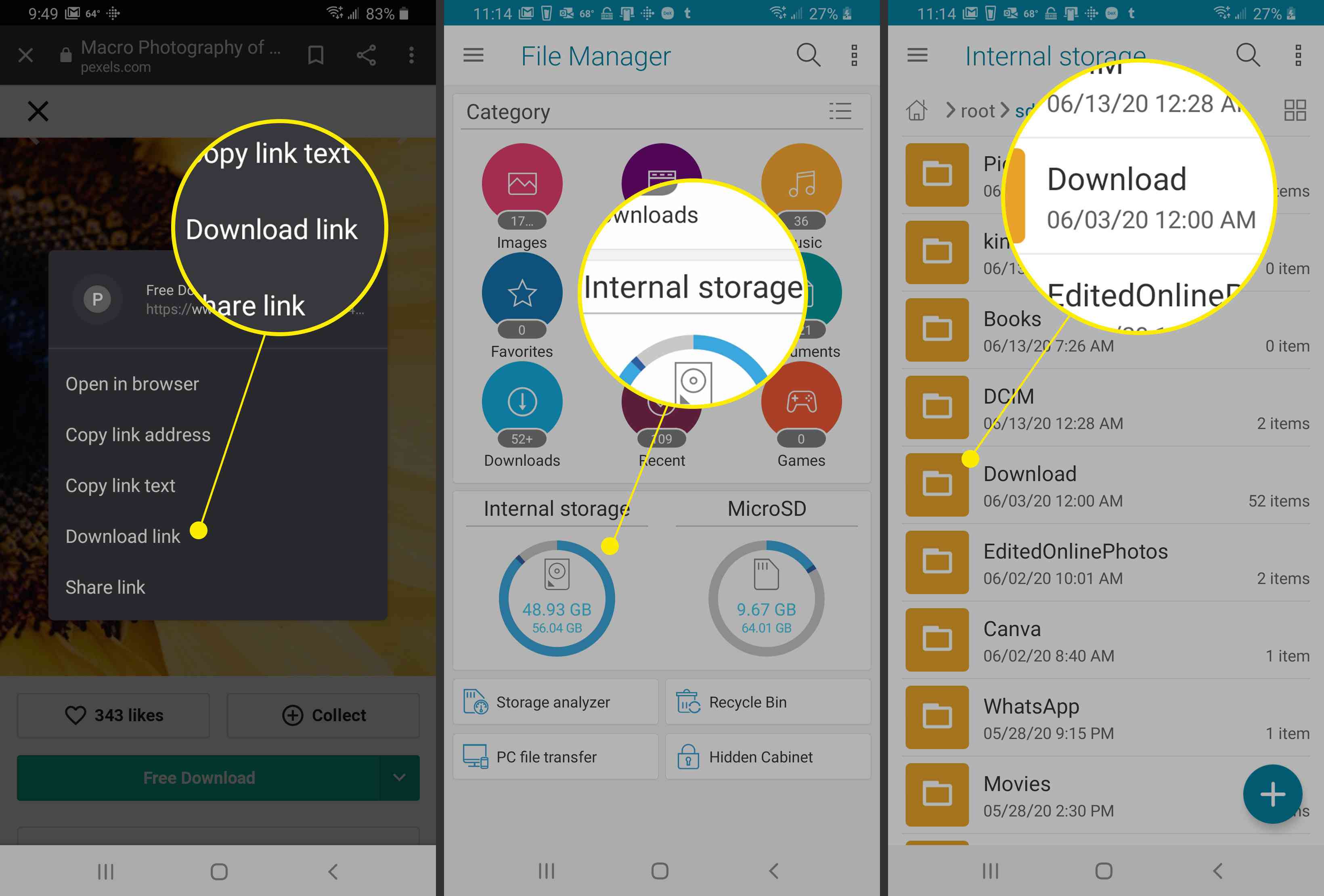
التنزيلات لـ Gmail
-
افتح بريدك الإلكتروني الذي يحتوي على المرفق ، ثم اضغط على تحميل بجوار أيقونة Drive.
-
افتح مدير الملفات الخاص بك ، وانتقل إلى التخزين الداخلي، ثم اضغط تحميل.
-
ستكون أي مرفقات يتم تنزيلها من Gmail في مجلد التنزيلات.
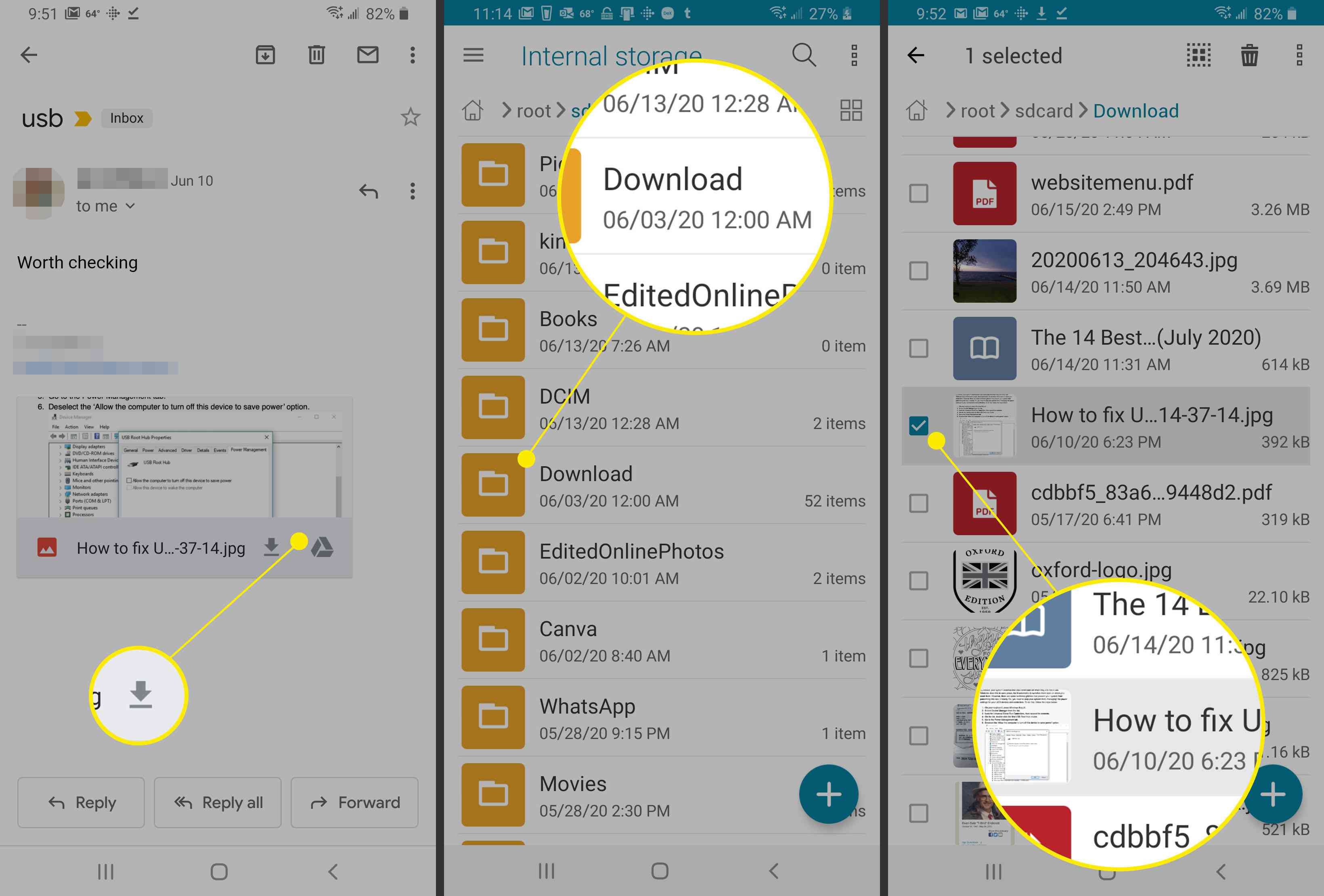
تقوم تطبيقات مثل Outlook و Samsung Email أيضًا بتخزين المرفقات الخاصة بك في مجلد التنزيل.
التنزيلات المخزنة على جهاز iPhone الخاص بك
يتمتع مستخدمو iPhone الذين يعملون بنظام iOS 11 أو 12 بمزيد من التحكم في مكان تخزين الملفات عند التنزيل. في الماضي ، كانت التنزيلات تنتهي في موقع بناءً على نوع الملف. ومع ذلك ، في نظام التشغيل iOS 11 والإصدارات الأحدث ، لديك الآن خيارات إضافية عند حفظ الملفات على جهاز iPhone الخاص بك.
يقوم iOS 12 تلقائيًا بحفظ الصور ومقاطع الفيديو المرسلة والمستلمة عبر iMessage إلى الصور.
التنزيلات الخاصة بي في Safari على iPhone
-
الانفتاح (الإخلاص) “سفاري”. إلى موقع الويب الذي تريده.
-
اضغط على تحميل في أسفل وسط الشاشة.
-
لاستغلال حفظ في الملفات.
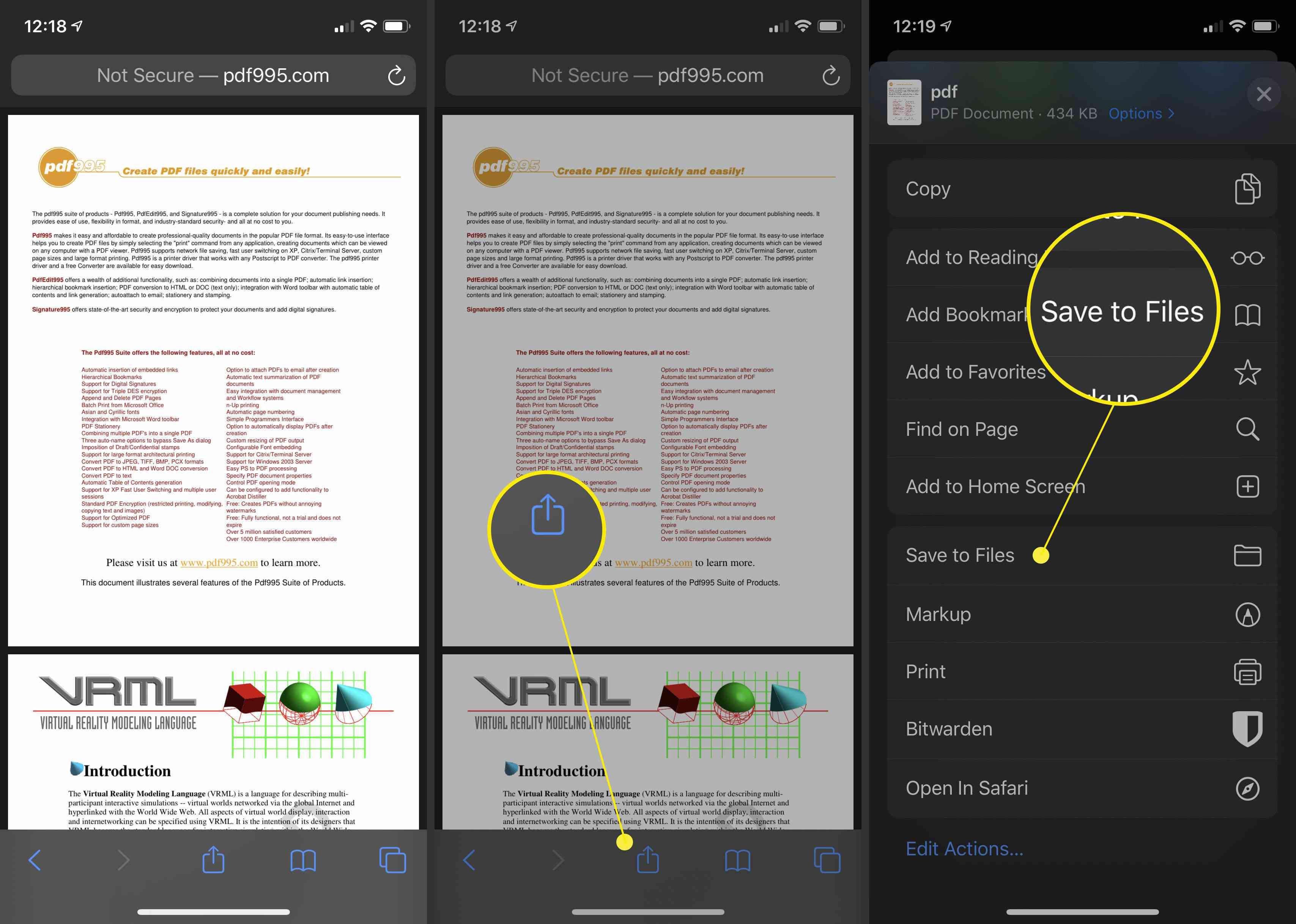
-
لاستغلال على جهاز iPhone الخاص بي.
-
حدد المجلد الذي تريد حفظ ملفك فيه.
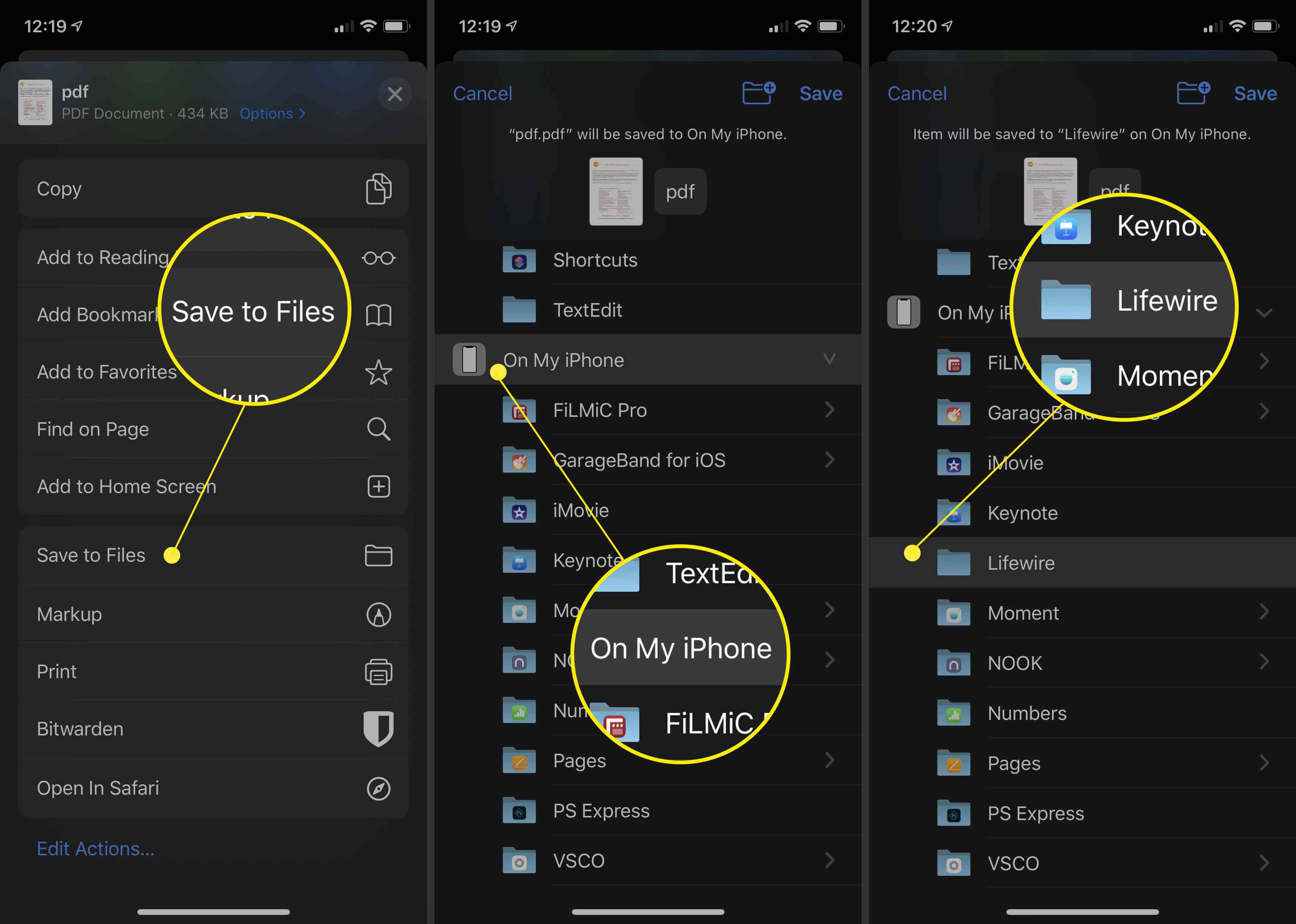
الوصول إلى التنزيلات على جهاز iPhone الخاص بي باستخدام تطبيق الملفات
يعد تطبيق Apple’s Files طريقة أكثر انسيابية للوصول إلى الصور ومقاطع الفيديو والمستندات المحفوظة في تطبيقات الهاتف والخدمات السحابية. إنه في الأساس مدير ملفات iPhone ويتطلب iOS 11 وما فوق.
-
افتح ال الملفات تطبيق.
-
اضغط على خيار أسفل الملاعب لاستكشاف تنزيلات iPhone الخاصة بك.
-
استخدم خيار شريط البحث أعلى الشاشة للبحث عن عنصر بسرعة.
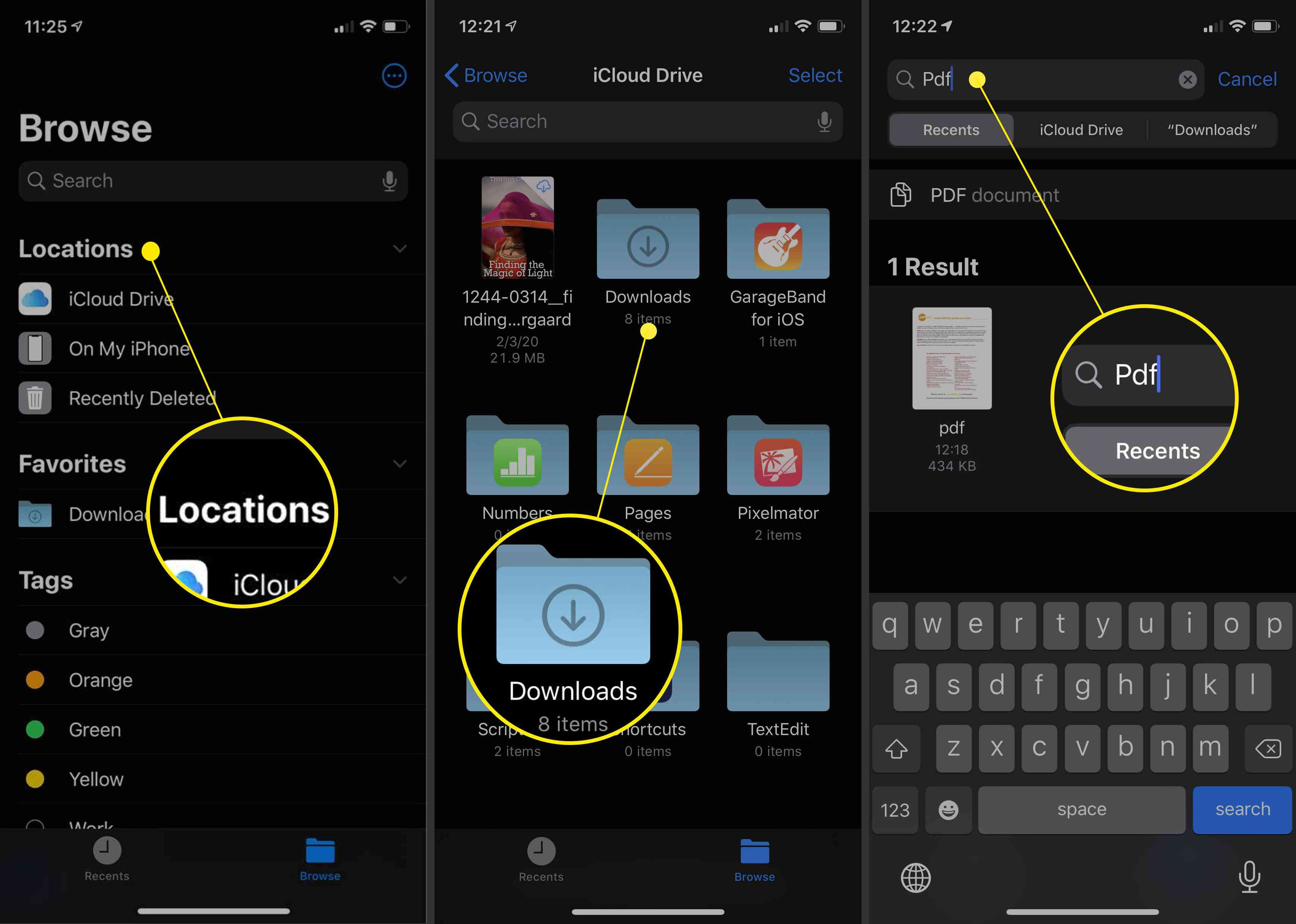
هل كان المقال مفيداً؟شاركه مع أصدقائك ولا تنسى لايك والتعليق
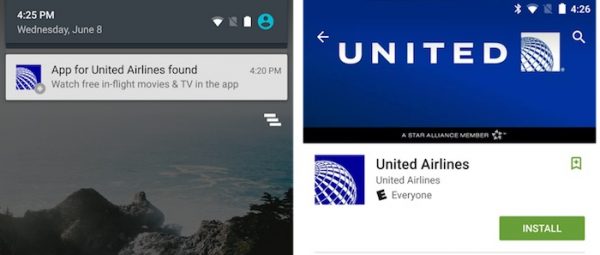
اترك تعليقاً